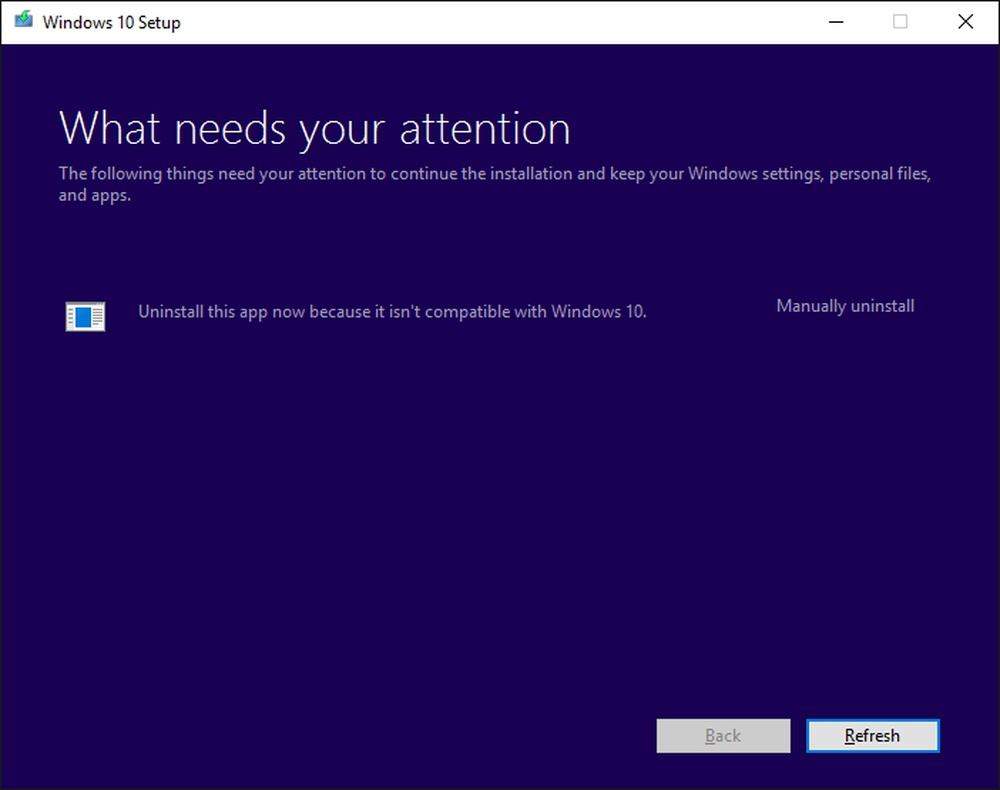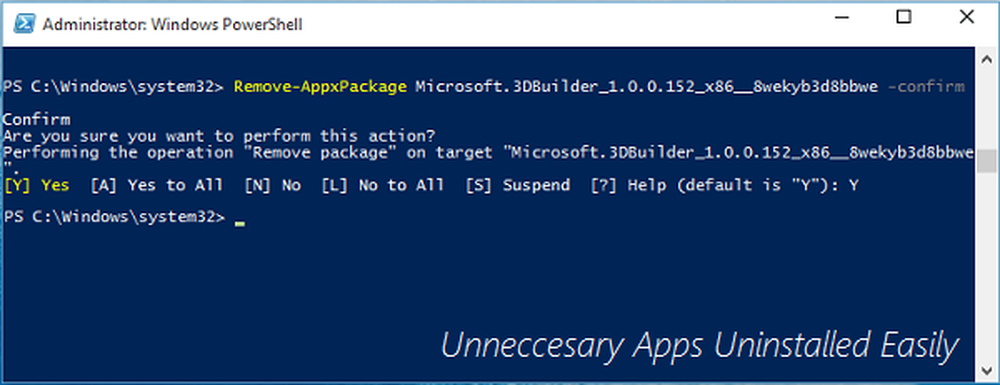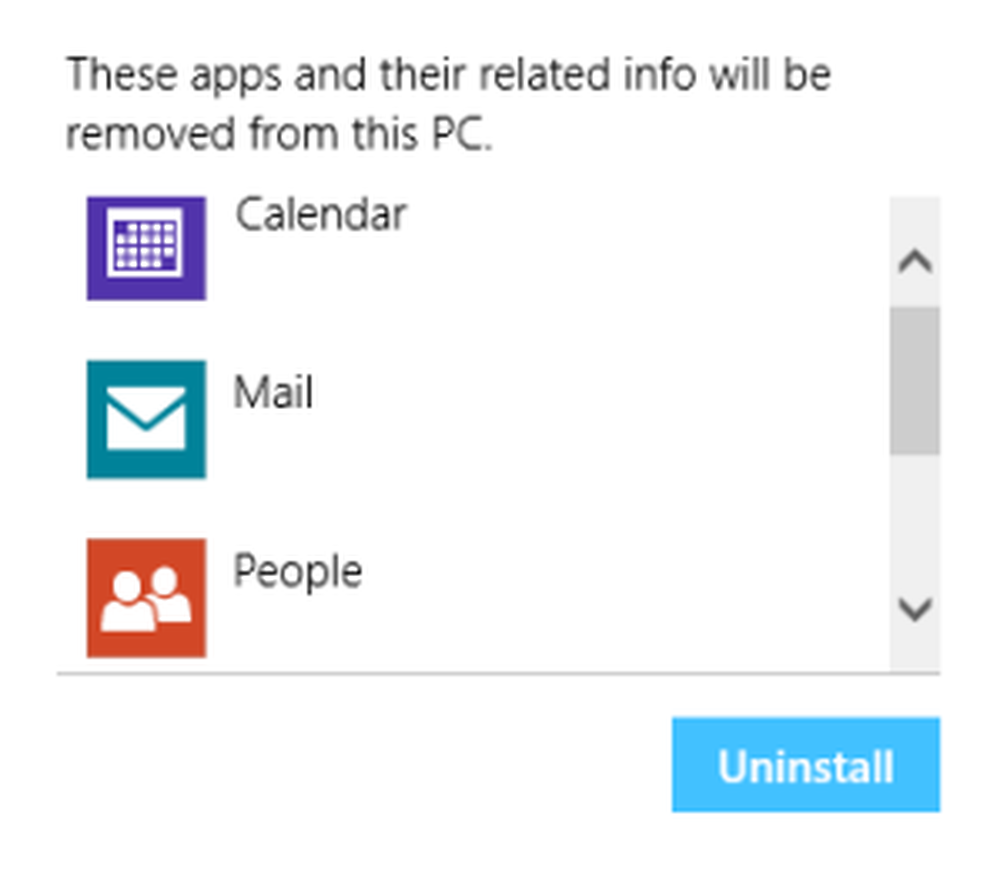Avinstallera eller inaktivera Java i Internet Explorer, Firefox, Chrome, Opera

Java är regelbundet i nyheterna, och inte av skäl som det skulle vilja vara. Varannan dag finns det någon nolldagars Java-sårbarhet eller den andra, en säkerhetsrådgivning släpptes, och inom några dagar släpps en korrigeringsfil. Det senaste i nyheterna är Java 7, där Oracle släppte uppdatering 11 för att korrigera sårbarheten. Detta har nu lett till att krypteras bland många säkerhetsguru - många av dem rekommenderar att det var dags att inaktivera, om inte helt avinstallera Java, från datorns datorer.
Den här artikeln kommer att berätta hur du avinstallerar eller inaktiverar Java på din Windows-dator och hur du inaktiverar Java-plugin i Internet Explorer, Firefox, Chrome och Opera webbläsare.
Avinstallera Java från Windows-datorn
För att helt avinstallera Java från din Windows-dator, gå över till kontrollpanelen och från Program och funktioner applet, välj Java-posten och klicka på Avinstallera. Om du ser mer än en post, avinstallera dem alla efter varandra.
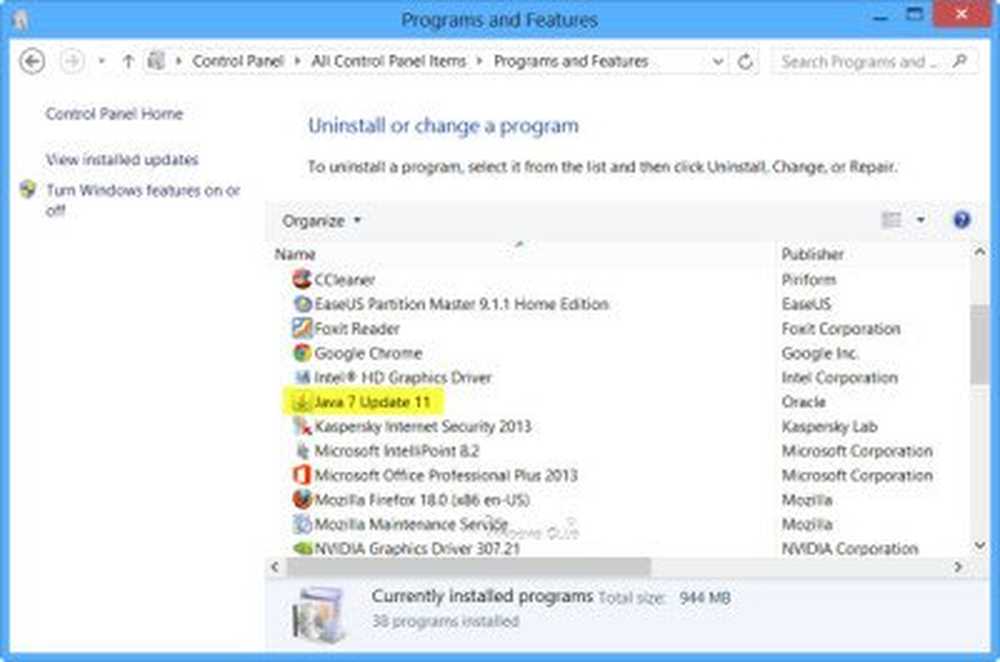
TIPS: Du vill inte avinstallera eller inaktivera det, se till att du använder Java på ett säkert sätt.
Inaktivera Java på Windows-datorn
Om du vill inaktivera Java på datorn öppnar du Java-applet från kontrollpanelen.
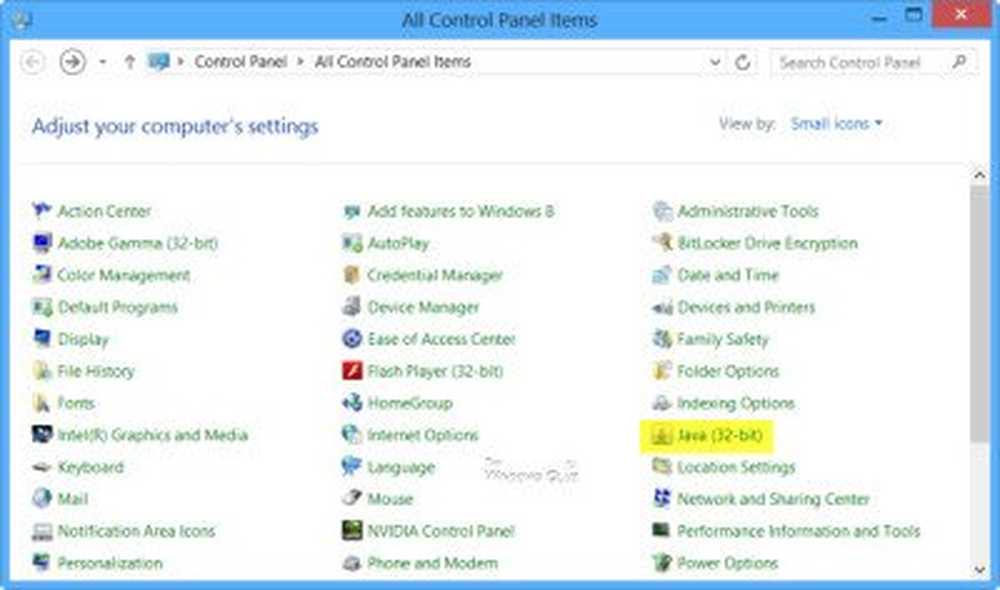
Detta öppnar fönstret Java Control Panel. Under fliken Säkerhet kan du flytta bilden till mycket hög - säkerhetsnivå. Eller om du vill inaktivera Java helt, avmarkera Aktivera Java-innehåll i webbläsaren. Glöm inte att klicka på Apply / OK.
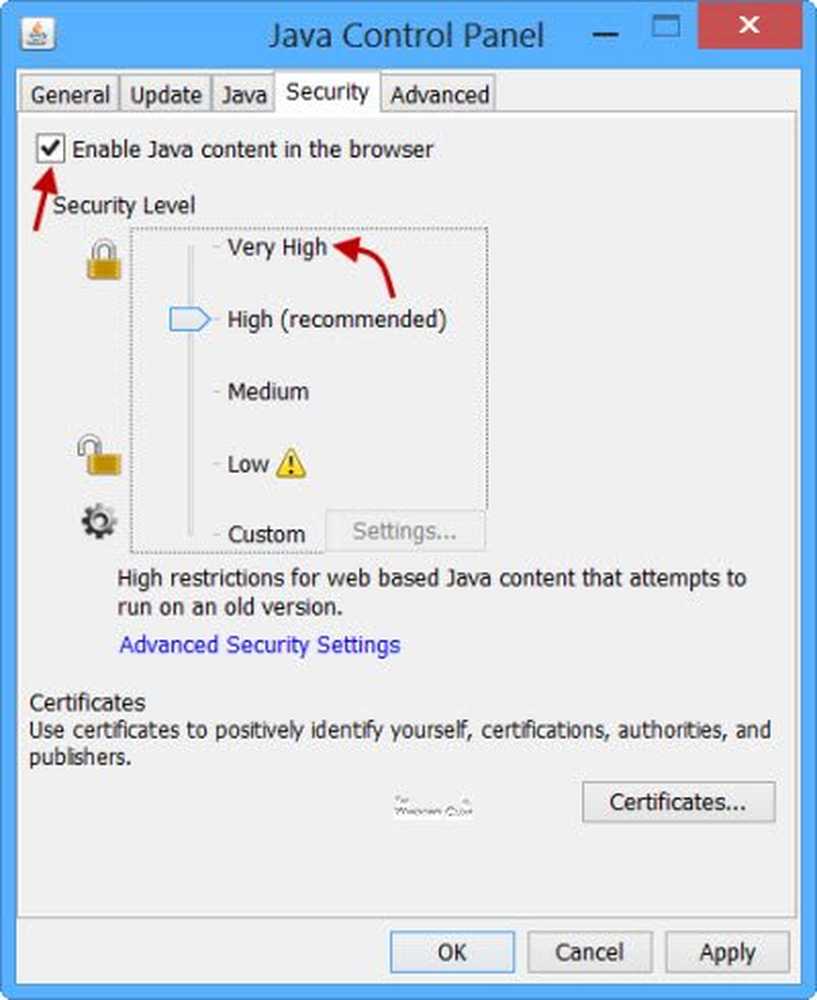
Dessutom kan du under fliken Avancerat välja alternativet / s till Snabb användare under JRE Automatisk nedladdning och vid andra tillfällen etc. Mer här om hur man hanterar Java-inställningar.
Inaktivera Java-plugin i IE
Till inaktivera Java-plugin På Internet Explorer kan du använda Tilläggsansvarig för att inaktivera Java (tm) Plug-in 2 SSV Helper och Sun Microsystems Deployment Toolkit. Men det är inte tillräckligt. Du måste redigera några registerinställningar för att slutföra inaktivera Java på IE.
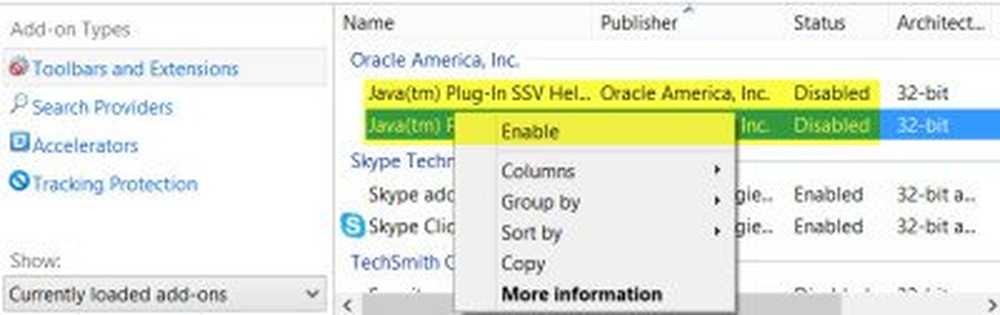
KB2751647 har nämnt de registerinställningar som behöver redigeras, så att Java-pluginprogrammet kan helt stängas av i Internet Explorer. Enligt KB-artikeln kan du avaktivera Java genom att ange dödbitar för Java CLSID och genom att ställa in URL-åtgärden till Inaktivera. Det erbjuder också en automatisk fix. Baserat på artikeln har jag förberett den här registret, vilken du kan ladda ner och söka efter, efter att du har skapat en systemåterställningspunkt.
Inaktivera Java i Firefox
För att inaktivera Java-plugin i Mozilla Firefox-webbläsaren öppnar du Firefox-menyn addons chef och välj Plugins.
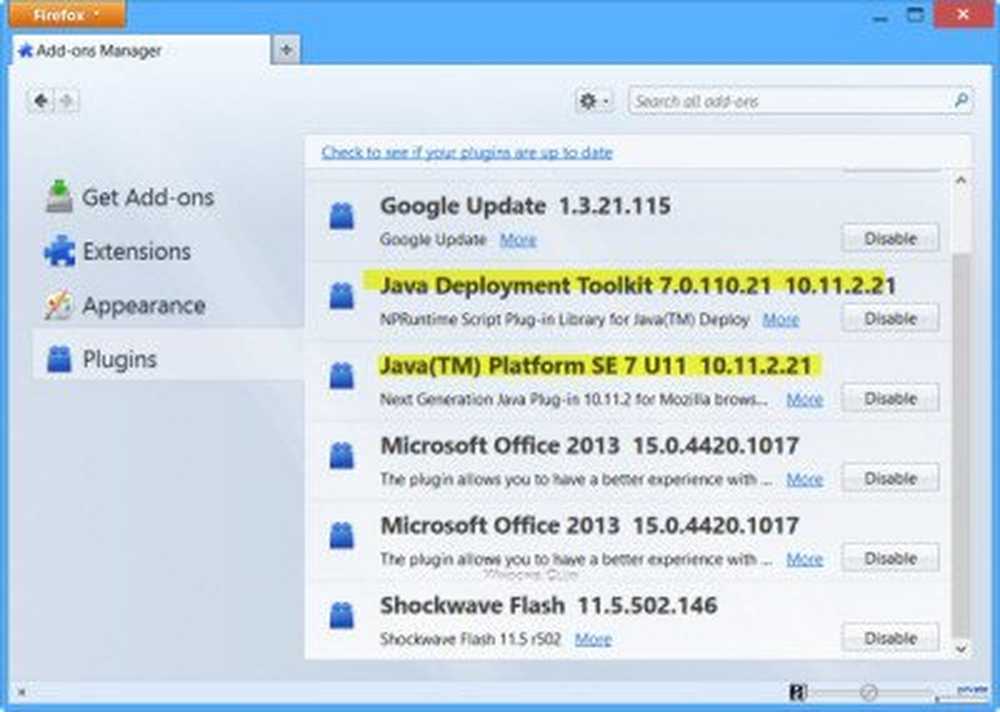
Inaktivera alla Java-poster som du ser.
QuickJava addon för Firefox låter dig omedelbart inaktivera, aktivera, Java, JavaScript, Flash på flugan.
Inaktivera Java i Chrome
Om du vill inaktivera Java-plugin i Google Chrome-webbläsaren skriver du chrome: // plugins och tryck på Enter.
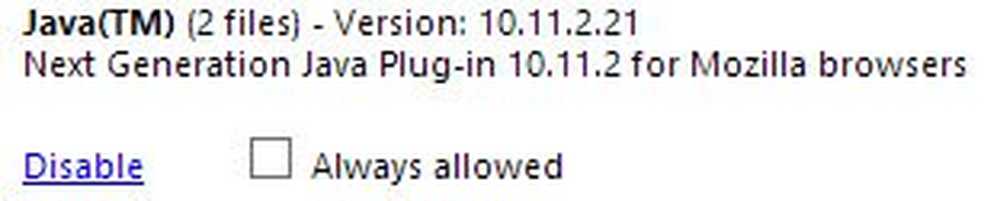
Leta efter Java-plugin-modulen och klicka på Inaktivera.
Inaktivera Java i Opera
Om du vill inaktivera Java-plugin i Opera-webbläsaren skriver du in opera: plugins i adressfältet och tryck på Enter.
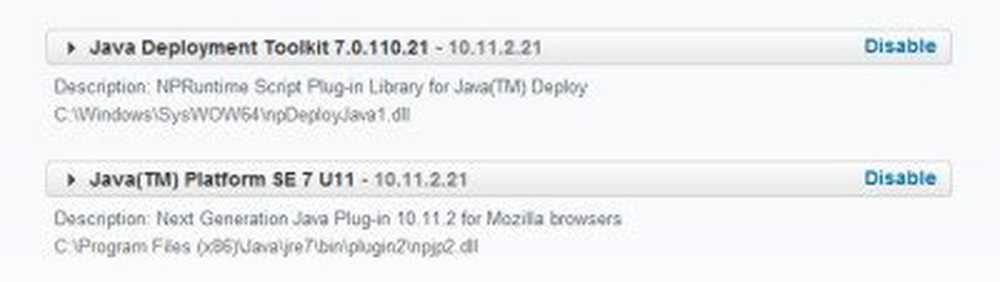
Inaktivera alla Java-poster.
Gå här för att se hur du inaktiverar eller ändrar Java-behörigheter med Windows Group Policy Editor.
Observera att Java skiljer sig från JavaScript ... mer om det här!